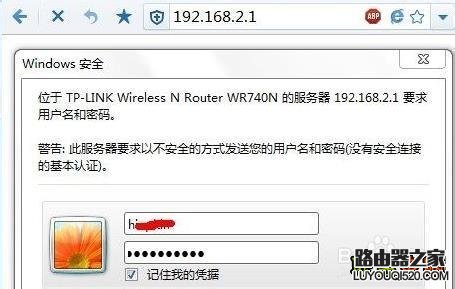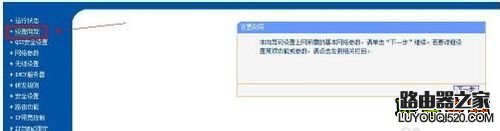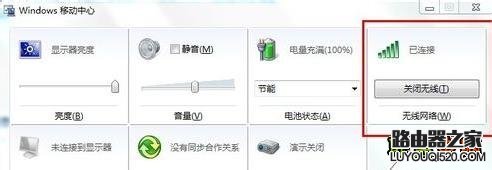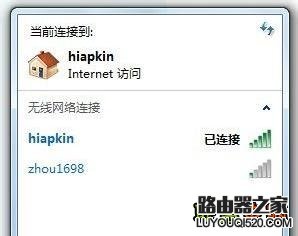现在无线网络比较普及了,笔记本大多也带无线功能。一台笔记本,在配一个无线路由是一般家庭常用的配置。如何调试笔记本与路由器连连正常上网呢,希望这个教程可以帮到你。
首先要确认笔记本的硬件配置正常,如无线网卡驱动是否安装。 桌面右击我的电脑,点击管理菜单进入,进入计算机管理界面,打开系统工具菜单,双击进入设备管理器界面
在网络适配器下,可以看到您现在安装或内置的无线网卡状态;若您的无线网卡前有黄色的感叹号,则说明这台电脑的无线网卡安装有问题,请重新安装驱动或联系电脑提供商,如下图为正常状态的无线网卡。
三:然后笔记本电脑要连接到无线路由器,首先得保证路由器安装正确,如果你的路由器还没有正确安装好,请按照下面的步骤将路由器安装好。先按照下图所示,将路由器连接好
在浏览器中输入路由器底部铭牌上的管理IP(192.168.1.1或者192.168.0.1),进入路由器的管理界面
四:进入设置向导,并按照提示设置好宽带账号、无线SSID、无线密码等信息
路由器设置好之后,就可以用笔记本连接了。先按下笔记本上的Win+X键,进入Windows移动中心,确保笔记本电脑的无线网络已打开
再点击系统右下角托盘区的无线图标,,电脑会自动搜索在区域内的无线网络,双击自己的无线路由器,并输入无线密码即可实现连接
注意事项:
本方法适用于所有笔记本电脑
以上教程中的操作系统为windows7系统,其他系统的操作方法与此类似;路由器截图取自TP-LINK无线路由器,其他品牌路由器设置方法类似
要保证路由器可以正常连接到网络,笔记本才能上网